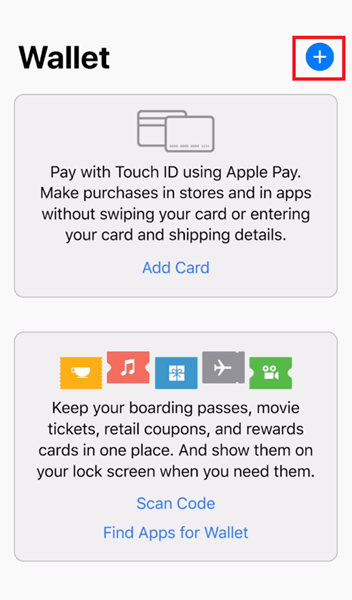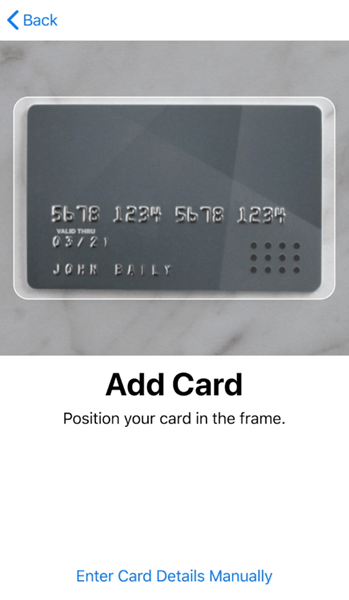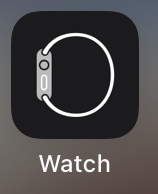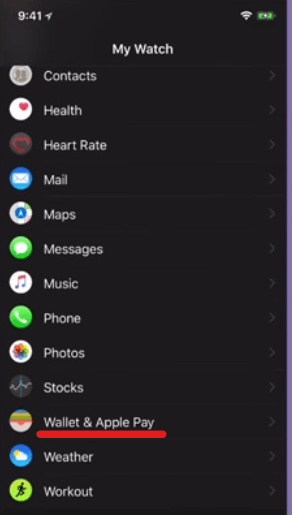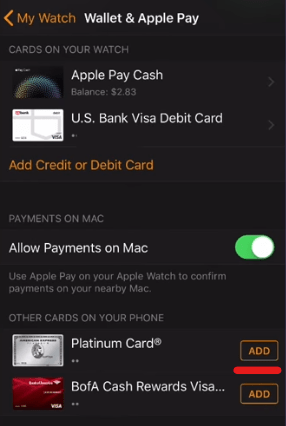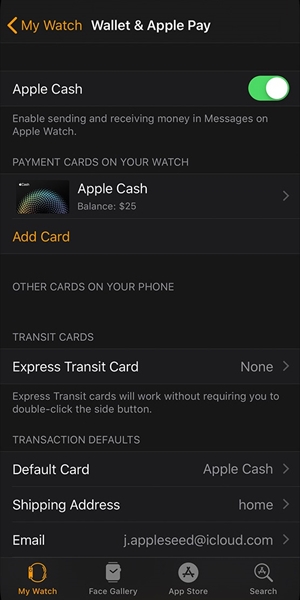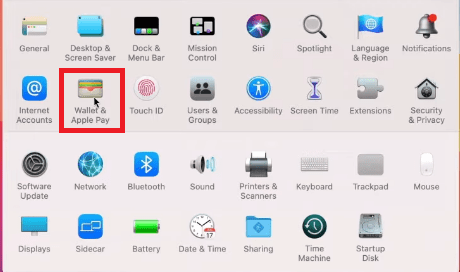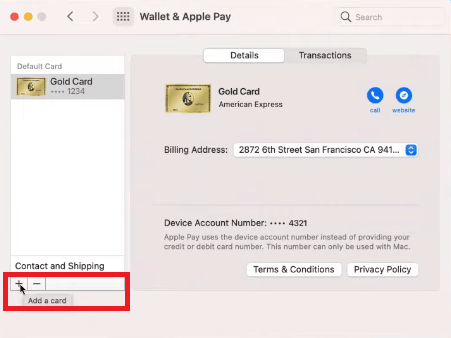iPhone 및 기타 Apple 기기에서 Apple Pay를 활성화하는 방법
오늘날 사람들은 수십 개의 직불 카드와 신용 카드를 가지고 다니는 것이 일반적입니다. 이것은 비실용적일 뿐만 아니라 일부를 쉽게 잃을 수 있기 때문에 위험합니다. 지갑을 열지 않고도 모든 돈을 한 곳에서 사용할 수 있다면? 자, 여러분의 기도는 Apple Pay의 형태로 응답되었습니다.

Apple 기기를 소유하고 있고 지갑에 많은 카드가 있는 경우 이 기사에서는 그 돈을 한 곳으로 쉽게 이체하고 Apple Pay를 통해 계속 지불하는 방법을 보여줍니다.
Apple Pay는 어떻게 작동합니까?
Apple Pay에 대한 세부 정보를 살펴보기 전에 이 기능이 실제로 어떻게 작동하는지 설명해야 합니다.
언급했듯이 Apple Pay의 모든 아이디어는 실제 지갑을 휴대하지 않고도 결제하는 것을 기반으로 합니다. 이 Apple 기능은 Wallet이라는 다른 iPhone 앱에 따라 다릅니다.
한때 Passbook이라고 불렸던 Wallet은 디지털 지갑을 대표하는 iPhone 앱입니다. 따라서 이 믿을 수 없을 정도로 사용하기 쉬운 디지털 지갑에 모든 신용 카드와 직불 카드를 추가할 수 있습니다. 또한 앱을 통해 다양한 쿠폰, 영화 티켓, 포인트 카드, 탑승권 등을 추가하고 관리할 수도 있습니다.

Apple Pay 기능을 사용하려면 Wallet이 "필수"이므로 먼저 설정해야 합니다. 다음 섹션에서는 지갑에 카드를 추가하는 방법을 설명합니다.
iPhone 또는 iPad에서 Wallet 앱 설정하기
이 앱을 설정하는 것은 매우 간단합니다. 다음 단계에서는 알아야 할 모든 것을 보여줍니다.
- Apple 기기에서 지갑 앱을 엽니다.
- 지갑에 신용 카드를 처음 추가하는 경우 신용 카드 또는 직불 카드 추가를 탭하십시오(이전에 이 앱을 사용한 경우 더하기 버튼을 탭하여 새 신용 카드 또는 직불 카드를 추가하십시오).
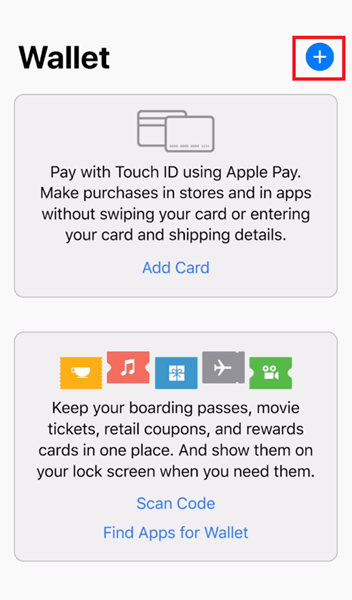
- 화면 오른쪽 상단에 있는 다음을 탭합니다.
- 단계에 따라 올바른 정보를 입력하십시오.
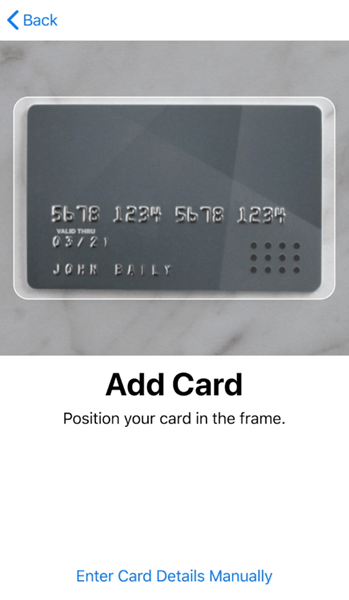
설정을 완료하려면 이용약관에 동의하고 확인도 완료해야 합니다. 나중에 완료 확인 옵션을 선택할 수 있지만 그렇지 않으면 카드를 사용할 수 없으므로 가능한 한 빨리 카드를 확인하는 것이 좋습니다.
Apple Watch에서 Wallet 앱 설정하기
Apple Watch의 Wallet 앱에 신용 카드를 추가하려면 다음을 수행해야 합니다.
- 휴대전화에서 Watch 앱을 엽니다.
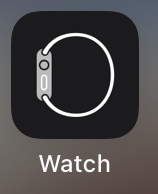
- Wallet 및 Apple Pay를 탭합니다.
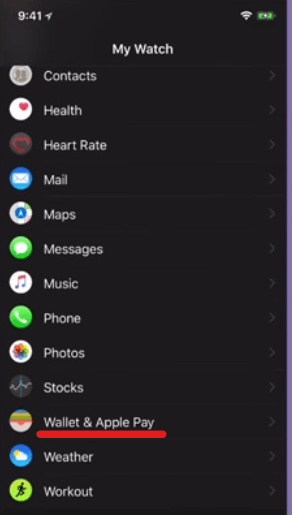
- 해당 카드 옆에 있는 "추가"를 눌러 지갑에 이미 있는 카드 목록에서 선택하거나 완전히 새로운 카드를 로드하십시오.
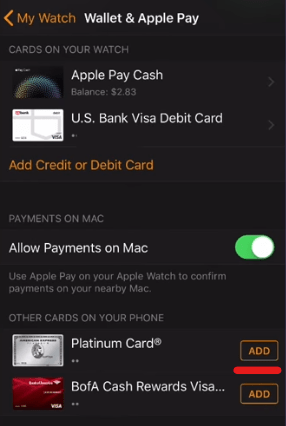
- 단계에 따라 올바른 정보를 입력하십시오.
- 다음을 탭합니다.
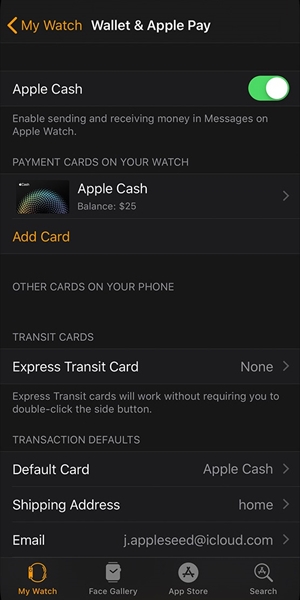
이전의 경우와 마찬가지로 이제 신용 카드 발급사가 입력한 정보를 확인할 때까지 기다려야 합니다. 인증 절차에 성공하면 Apple Pay를 사용할 수 있습니다.
Mac에서 지갑 앱 설정하기
Wallet 앱에 카드를 추가하고 Mac에서 Apple Pay 기능을 사용하려면 Touch ID가 있는 모델을 소유하고 있어야 합니다.
Mac에서 Wallet에 카드를 추가하는 방법은 다음과 같습니다.
- 시스템 환경설정으로 이동하여 Wallet 및 Apple Pay를 선택하십시오.
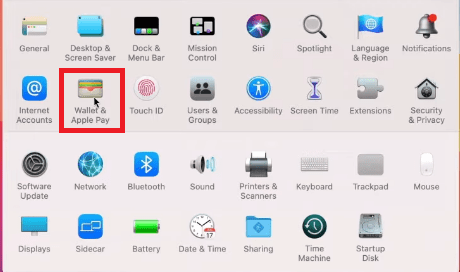
- 카드 추가를 탭합니다.
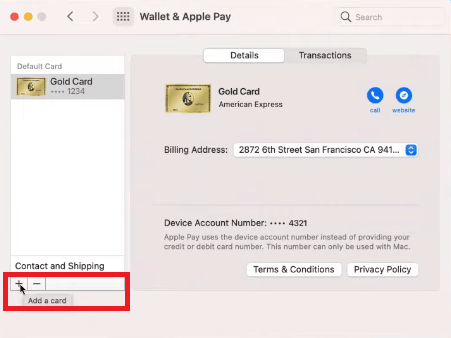
- 필요한 정보를 입력하고 다음을 누릅니다.
은행이나 신용 카드 발급사가 제공한 정보를 확인할 때까지 기다려야 합니다.
Apple Pay로 결제하기
마침내 Apple 기기의 Wallet 앱에 신용 카드를 추가했으므로 Apple Pay 기능을 사용하여 구매를 시작할 수 있습니다.
매장에서 결제하려면 iPhone 또는 Apple Watch 기기를 사용해야 합니다.
앱 내에서 결제하려면 iPhone, iPad 또는 Apple Watch를 사용할 수 있습니다.
Safari를 사용하여 웹에서 결제하려는 경우 Mac 및 위의 모든 항목을 선택할 수 있습니다.
이제 Apple Pay 기능을 사용할 수 있으므로 매장에서 지불하는 것이 더 이상 지루하지 않습니다. 당신이 사고 싶은 모든 것은 당신에게서 단지 탭입니다.